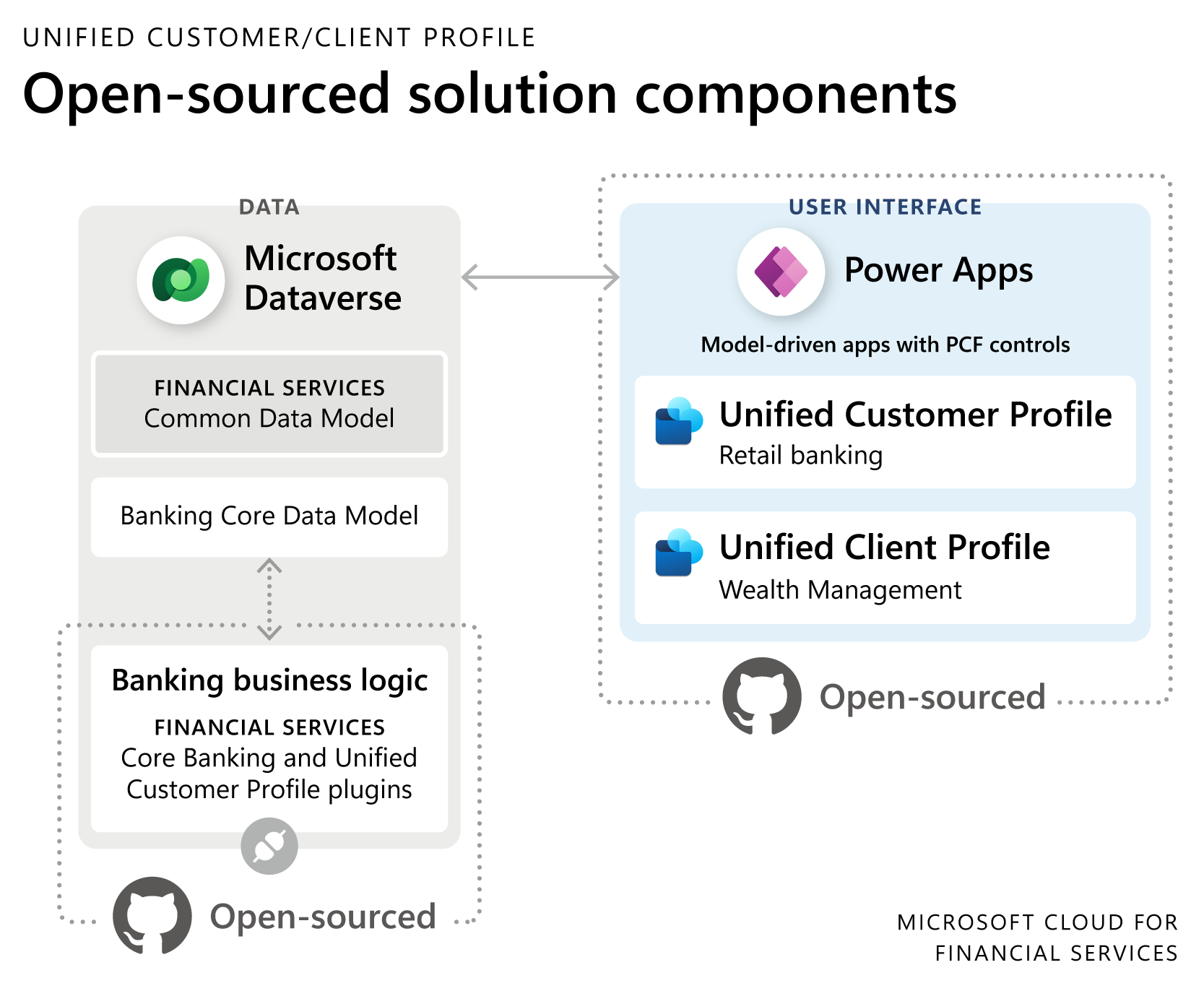Melhores práticas para implantação do Perfil unificado de cliente
Devido a atualizações recentes no modelo de empacotamento do Microsoft Cloud for Financial Services, componentes específicos da solução do Perfil unificado de cliente para banco de varejo e do Perfil unificado de cliente para gerenciamento de patrimônio foram disponibilizados como código aberto no GitHub, proporcionando maior flexibilidade para que nossos clientes e parceiros possam estender componentes próprios, como controles , plug-ins e recursos da Web com a personalização. Este artigo explora os métodos de implantação para os componentes de código aberto, as melhores práticas e as principais considerações para implantar os recursos do Perfil unificado de cliente/perfil de cliente.
Abordagem de implantação de código aberto
Você deve criar e implantar os componentes da solução de código aberto no GitHub, enquanto para os modelos de dados de serviços financeiros você pode continuar usando o entro de Soluções do Microsoft Cloud para a implantação. A figura a seguir ilustra componentes próprios de alto nível da solução que são de código aberto.
Faça o download de um PDF para impressão desse diagrama.
As soluções Perfil unificado de cliente/perfil de cliente são compostas pelos componentes abaixo com os métodos e ordem de implantação associados. A ordem deve levar em consideração as implantações manuais da solução.
| Componente da solução | Método de implantação | Ordenar |
|---|---|---|
| Principal Modelo de Dados de Bancos | Centro de Soluções | 1 |
| Dados de configuração (Opcional) | Centro de Soluções | 2 |
| Dados de exemplo (Opcional) | Centro de Soluções | 3 |
| Direitos de Acesso do Perfil Unificado do Cliente/perfil de cliente | Método de implantação de código aberto | 4 |
| Componentes Bancários Principais (Plug-ins) | Método de implantação de código aberto | 5 |
| Controles Bancários Principais (PCF) | Método de implantação de código aberto | 6 |
| Aplicativo Perfil unificado de cliente/Gerenciamento de Patrimônio | Método de implantação de código aberto | 7 |
Configuração e processo do ambiente de criação
Para desenvolver extensões ou empacotar componentes de código aberto para implantação, primeiro você precisa seguir estas etapas para preparar seu ambiente de criação:
- Instalar os pré-requisitos em seu ambiente de criação
- Clone o repositório em seu local e importe o projeto para seu ambiente de desenvolvimento (VS Code/Visual Studio 2019).
- Para extensões para desenvolvedores,
- Adicionar novo pacote ao repositório (pasta do módulo, solução de ancoragem e projeto de pacote)
- Adicionar a nova solução ao repositório (projeto de dados e projeto de solução)
- Mais configurações de projeto para componentes específicos (PCF, plug-in, webresource e teste de unidade)
- Registrar e assinar plug-ins
Você poderá então criar as soluções do Dataverse na pasta Módulo e depois o projeto de front-end via InstallTool.cmd para gerar artefatos para implantação.
Cenários de implantação
Com base no status de implantação do seu ambiente do Dataverse existente e no escopo para estender o projeto de código aberto, pode haver diferentes etapas de implantação a serem seguidas para implantar componentes da solução de código aberto. Veja as etapas de alto nível a serem seguidas para a implantação de componentes de solução de código aberto próprios em ambientes do Dataverse com/sem modelo de dados bancários implantado.
Implantar modelos de dados bancário no Centro de Soluções
Esta etapa é necessária como pré-requisito para ambientes do Dataverse que não tenham um modelo de dados bancário implantado. Para implantar o modelo de dados bancário, navegue até o [Centro de Soluções](https://solutions.microsoft.com/Microsoft Cloud for Financial Services) e selecione Modelo de dados bancário em Serviços financeiros para implantação. Você deve decidir se deseja instalar dados de exemplo e os dados de configuração. É recomendado instalar os dados de configuração, mas lembre-se de que você não pode remover os dados de exemplo, por isso é recomendado usar essa opção somente em um ambiente que não seja de produção.
Executar Implantação
Os pacotes permitem implantar uma coleção de soluções como uma entidade única. Em vez de instalar manualmente as soluções separadamente, você pode gerenciar a instalação, a atualização e a desinstalação de toda a coleção de soluções no portal do desenvolvedor do Power Apps e, em segundo plano, o sistema do editor trata toda a coleção como um único "Pacote". É uma melhor prática incluir uma solução de ancoragem especial, que pode não conter nenhum objeto necessariamente. Ela é usada somente pelo sistema do editor ou pelo portal do desenvolvedor do Power Apps para indicar qual versão de um pacote está instalada.
Com a geração de soluções e pacotes após o processo de criação, você pode usar o Package Deployer para instalar e atualizar toda a coleção de soluções ou pode adotar uma abordagem um por um para importar a solução, considerando a ordem mencionada anteriormente.
Package Deployer
Você pode usar o Package Deployer para implantar todos os pacotes e dados de configuração, e ele gerenciará automaticamente as dependências. Os pacotes são criados na sua pasta de projeto do Visual Studio (<Project>\Bin\Debug) quando você cria seu projeto de pacote no Visual Studio. Você pode copiar manualmente dll e pastas para a pasta PackageDeployer ou pode usar PackageDeployerHelper para a operação. Você pode seguir as instruções descritas na documentação para usar a linha de comando ou a interface do usuário das ferramentas do Package Deployer.
Importar soluções uma por uma
Package Deployer é a abordagem recomendada para a implantação inicial e completa da solução e implantações com dados de configuração. Para refletir as alterações em soluções específicas, você também pode considerar adotar a abordagem de importação de soluções uma por uma para reduzir o tempo de conclusão da implantação.
Nessa opção, você pode importar os pacotes de soluções criados manualmente ou usando seu pipeline de implantação contínua (CD), um por um. Nesse cenário, você deve cuidar das dependências (ordem de implantação) e dos dados de configuração (como criar/atualizar as tabelas de configuração de eventos de vida). No entanto, ao usar o Package Deployer, os dados de configuração podem ser implantados durante a importação da solução, eliminando a necessidade de gerenciar dependências como faria ao importar manualmente a solução por meio do Power Apps Maker Portal.
Outras considerações e melhores práticas de implantação
Você deve ter permissões de administrador ou administrador de locatário do Power Platform para implantar as soluções do Microsoft Cloud for Financial Services da plataforma do Dynamics 365
Você deve ter licenças para o Power Apps, dependendo da solução a ser implantada. Se estiver faltando alguma licença, você será notificado durante o processo de implantação. Se novas licenças forem necessárias para a implantação, aguarde cerca de oito horas após a compra para que o sistema esteja pronto para configuração.
Ao configurar seu ambiente do Dataverse, é necessário selecionar Sim para Habilitar aplicativos do Dynamics 365. Embora não seja necessário instalar um aplicativo específico do Dynamics, você deve habilitar a opção para a configuração de um ambiente de CE.
Para poder implantar aplicativos de Perfil unificado de cliente/perfil de cliente, primeiro é necessário implantar o modelo de dados no Centro de Soluções. Você deve selecionar o modelo de dados bancário e implantá-lo no ambiente selecionado.
- Se você estiver implantando a solução pela primeira vez, selecione a opção Dados de Configuração para um processo de configuração automatizado. Caso contrário, você deverá fazer as configurações pós-implantação como uma etapa pós-implantação depois que a implantação for concluída.
- Se você já tiver implantado a solução com personalizações e estiver fazendo uma atualização, não selecione a opção Dados de Configuração, pois ela substituirá as personalizações.
- Os dados de exemplo podem ser adicionados ao implantar a solução no Centro de Soluções. No entanto, não é possível remover os dados de exemplo no Centro de Soluções.
Os aplicativos de Perfil unificado de cliente/perfil de cliente são de código aberto e você pode baixar o código-fonte aqui. Você precisa de alguém com a seguinte experiência para poder criar e implantar o código-fonte do GitHub: Conhecimento de
- Dynamics 365/implantação de soluções do Power Platform
- Como usar o Package Deployer
- Pacote de Soluções, que é uma ferramenta fornecida como parte do SDK do Dynamics 365
- Usando o visual do Visual Studio/Visual Code
O código-fonte do GitHub permite fazer modificações em controles PCF, plug-ins e muito mais, em vez de somente implantar soluções pré-existentes. No entanto, é aconselhável implantar inicialmente o código-fonte em um ambiente de área restrita para avaliar a funcionalidade dos componentes
O código-fonte do Perfil unificado de cliente/perfil de cliente também estende o modelo de dados bancário com: Configuração de categoria de evento de vida, Configuração de tipo de evento de vida, Configuração de eventos de vida e Relações de tipos de categoria. Essas tabelas fazem parte da solução Componentes Bancários Principais.
Usando o código-fonte do Perfil unificado de cliente/perfil de cliente, você pode localizar o conteúdo.
A implantação da solução Dynamics 365 pode levar várias horas e coloca um bloqueio de gravação no ambiente para evitar implantações paralelas de soluções.
Há logs e telemetria limitados disponíveis durante a implantação, caso haja alguma falha, portanto, você deve garantir que reservou tempo suficiente para instalar o aplicativo Dynamics 365 com êxito como uma dependência da implantação da solução Perfil unificado de cliente. Você receberá uma notificação por email quando a implantação for concluída com êxito.
Você deve atribuir outros direitos de acesso aos usuários para que possam acessar os aplicativos individuais do Perfil unificado de cliente/perfil de cliente.
Se os usuários que acessam o Perfil unificado de cliente sem uma função que permita direitos de edição em registros de contato virem uma mensagem na parte superior da notificação do aplicativo: Adicione direitos de edição de contato ao usuário para que ele possa ver e Editar eventos de vida, Relacionamentos e Grupos.